Καθώς η Apple εγκατέλειψε το iTunes, όλο και περισσότεροι χρήστες αναζητούν μια μέθοδο για να διαγράψουν πλήρως ολόκληρη τη βιβλιοθήκη iTunes. Επιπλέον, οι χρήστες iPhone που εξακολουθούν να βασίζονται στο iTunes για τη διαχείριση των συσκευών τους χρειάζονται επίσης την κατάλληλη λύση για να καθαρίσουν τη βιβλιοθήκη τους και να διαγράψουν διπλότυπα στοιχεία. Ευτυχώς, δεν είναι πολύ δύσκολο διαγράψτε τη βιβλιοθήκη iTunes σας είτε σε Windows/Mac είτε σε iPhone, εάν διαβάσετε και ακολουθήσετε τον αναλυτικό οδηγό μας.
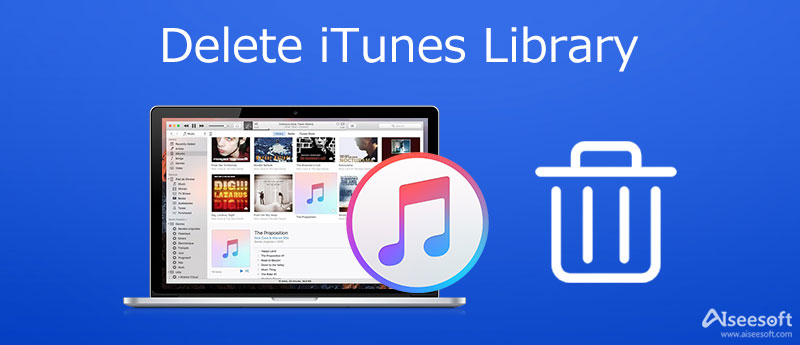
Φυσικά, μπορείτε να αποκτήσετε πρόσβαση και να διαγράψετε συγκεκριμένη μουσική ή λίστες αναπαραγωγής στο iTunes σε Windows ή Mac. Ωστόσο, είναι χάσιμο χρόνου αν έχετε πολλά τραγούδια στη βιβλιοθήκη σας και θέλετε να τα διαγράψετε όλα. Ευτυχώς, μπορείτε να διαγράψετε ολόκληρη τη βιβλιοθήκη iTunes ακολουθώντας τα παρακάτω βήματα.
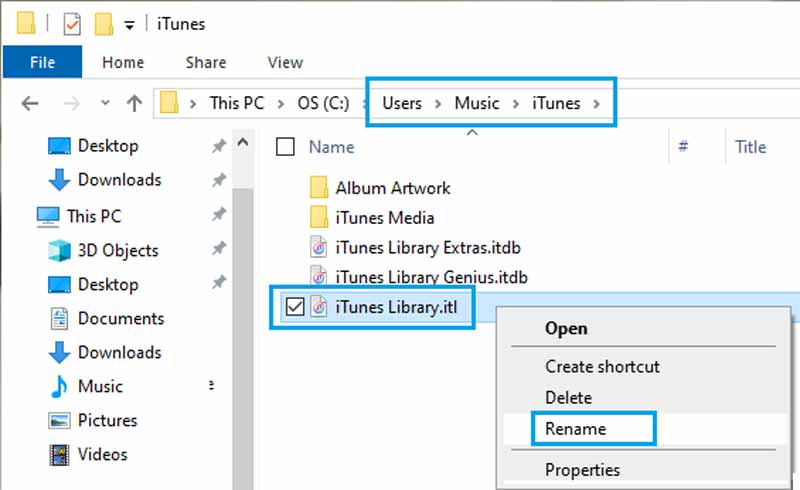
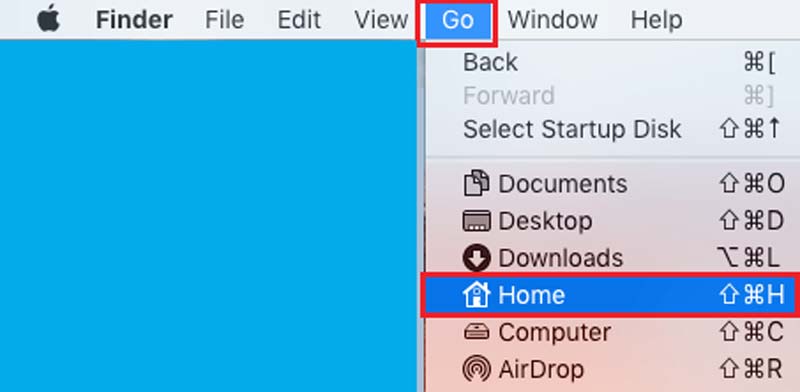
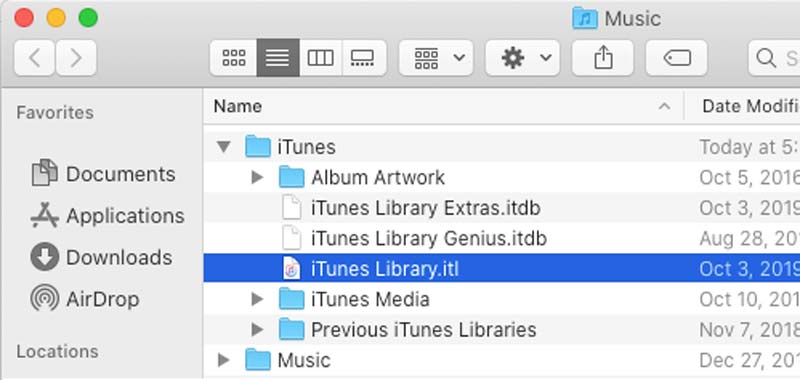
Η βιβλιοθήκη iTunes δεν λειτουργεί μόνο σε υπολογιστή, αλλά μπορεί επίσης να διαγραφεί στο iPhone σας. Καθαριστικό iPhone Aiseesoft είναι απλώς το εργαλείο που μπορεί να σας βοηθήσει να διαγράψετε διπλότυπα ή ανεπιθύμητα τραγούδια ή ολόκληρη τη βιβλιοθήκη iTunes στο iPhone.

143,600 Λήψεις
Aiseesoft iPhone Cleaner – Καλύτερο iTunes Library Library για iPhone
100% ασφαλής. Χωρίς διαφημίσεις.
100% ασφαλής. Χωρίς διαφημίσεις.
Ενεργοποιήστε το καλύτερο λογισμικό καθαρισμού iPhone αφού το εγκαταστήσετε στον υπολογιστή σας. Είναι συμβατό με Windows 10/8/7. Υπάρχει μια άλλη έκδοση για χρήστες Mac. Στη συνέχεια, συνδέστε το iPhone σας στον ίδιο υπολογιστή με ένα καλώδιο Lightning. Σε λίγα λεπτά, το λογισμικό θα εντοπίσει το ακουστικό σας. Επιλέξτε το Ελευθερώστε χώρο καρτέλα από την αριστερή στήλη και κάντε κλικ στο Γρήγορη σάρωση κουμπί. Το λογισμικό θα σαρώσει αμέσως τη βιβλιοθήκη iTunes στο iPhone σας.
Συμβουλή: Για iOS 13 και μεταγενέστερες εκδόσεις, εισαγάγετε τον κωδικό πρόσβασής σας για να δημιουργήσετε τη σύνδεση. Επιπλέον, πρέπει να εμπιστεύεστε τον υπολογιστή όταν συνδέετε το iPhone.

Κάντε κλικ και αναπτύξτε το Ελευθερώστε χώρο καρτέλα και επιλέξτε Διαγραφή μεγάλων αρχείων. Για να εμφανίσετε όλα τα τραγούδια στη Βιβλιοθήκη iTunes, τραβήξτε προς τα κάτω το Τύπος αρχείου λίστα και επιλέξτε μια μορφή ήχου. Επιλέξτε το πλαίσιο ελέγχου δίπλα στα τραγούδια που θέλετε να διαγράψετε από τη Βιβλιοθήκη iTunes και κάντε κλικ στο διαγράψετε κουμπί στην κάτω δεξιά γωνία. Περιμένετε να ολοκληρωθεί η διαδικασία και αποσυνδέστε το iPhone σας. Την επόμενη φορά που θα συγχρονίσετε το iPhone σας με τη βιβλιοθήκη iTunes, οι αλλαγές θα αντικαταστήσουν αυτόματα τα παλιά αρχεία.

Περισσότερες Πληροφορίες
Τι θα συμβεί αν διαγράψω τη βιβλιοθήκη του iTunes;
Όσο διαγράφετε τη Βιβλιοθήκη iTunes στον σκληρό σας δίσκο, τα τραγούδια, οι λίστες αναπαραγωγής και άλλα στοιχεία θα καθαρίζονται. Επιπλέον, όταν συνδέετε το iPhone σας στον υπολογιστή, οι αλλαγές θα συγχρονίζονται και με το ακουστικό σας.
Θα χάσω το αντίγραφο ασφαλείας μου εάν απεγκαταστήσω το iTunes;
Ακριβώς όπως η απεγκατάσταση του Word ή του Excel δεν διαγράφει κανένα έγγραφο του Word ή του Excel. Κανένα περιεχόμενο iTunes δεν αποθηκεύεται από την ίδια την εφαρμογή iTunes. Το iTunes έχει πρόσβαση σε δεδομένα που είναι αποθηκευμένα αλλού και εντελώς ξεχωριστά από την εφαρμογή.
Γιατί δεν μπορώ να διαγράψω το iTunes από το Mac μου;
Εάν η ενσωματωμένη δυνατότητα απεγκατάστασης δεν είναι διαθέσιμη, μπορείτε να διαγράψετε το iTunes χρησιμοποιώντας μια εφαρμογή τρίτου κατασκευαστή. Ή μπορείτε να ενημερώσετε το iTunes και να διορθώσετε σφάλματα πριν διαγράψετε το iTunes.
Αυτός ο οδηγός σάς είπε πώς να διαγράψετε τη βιβλιοθήκη iTunes σε διάφορες καταστάσεις. Παρόλο που το iTunes μπορεί να βρει διπλότυπα τραγούδια και να σας επιτρέψει να τα διαγράψετε, δεν είναι εύκολο να αφαιρέσετε ολόκληρη τη βιβλιοθήκη. Γι' αυτό το εξηγούμε αναλυτικά. Επιπλέον, το Aiseesoft iPhone Cleaner μπορεί να σας βοηθήσει να διαγράψετε τραγούδια από το iPhone σας εύκολα. Περισσότερες ερωτήσεις? Μη διστάσετε να αφήσετε ένα μήνυμα κάτω από αυτήν την ανάρτηση.

Το iPhone Cleaner μπορεί να καθαρίσει άχρηστα δεδομένα στη συσκευή σας επιλεκτικά. Μπορείτε επίσης να το χρησιμοποιήσετε για να διαγράψετε τα προσωπικά σας δεδομένα και να διατηρήσετε το iPhone / iPad / iPod Touch γρήγορα και ασφαλή.
100% ασφαλής. Χωρίς διαφημίσεις.
100% ασφαλής. Χωρίς διαφημίσεις.